OPERACIONES BÁSICAS
Insertar filas
En muchas ocasiones, después de crear una hoja de cálculo, nos daremos cuenta de que nos falta alguna fila en medio de los datos ya introducidos.Para añadir una fila, seguir los siguientes pasos:
- Seleccionar la fila sobre la que quieres añadir la nueva, ya que las filas siempre se añaden por encima de la seleccionada.
- Seleccionar el menú Insertar del apartado Celdas en la pestaña Inicio.
- Elegir la opción Insertar filas de hoja.

En caso de no haber seleccionado ninguna fila, Excel toma la fila donde está situado el cursor como fila seleccionada.
Si quieres añadir varias filas, basta con seleccionar, en el primer paso, tantas filas como filas a añadir.
Añadir filas a nuestra hoja de cálculo no hace que el número de filas varíe, seguirán habiendo 1048576 filas, lo que pasa es que se eliminan las últimas, tantas como filas añadidas. Si intentas añadir filas y Excel no te deja, seguro que las últimas filas contienen algún dato.
Cuando insertamos filas con un formato diferente al que hay por defecto nos aparecerá el botón
 Para
elegir un formato u otro, haremos clic sobre el botón y aparecerá
el cuadro de la imagen desde el cual podremos elegir si el formato de
la nueva fila será el mismo
que la fila de arriba, que la de abajo o que no tenga formato.
Para
elegir un formato u otro, haremos clic sobre el botón y aparecerá
el cuadro de la imagen desde el cual podremos elegir si el formato de
la nueva fila será el mismo
que la fila de arriba, que la de abajo o que no tenga formato.No es obligatorio utilizar este botón. Si te molesta, no te preocupes, ya que desaparecerá al seguir trabajando con la hoja de cálculo.
Insertar columnas en una hoja
Excel 2013 también nos permite añadir columnas, al igual que filas.Para añadir una columna, seguiremos los siguientes pasos:
 Seleccionar la columna delante
de la cual quieres añadir otra, ya que las columnas siempre se añaden
a la izquierda de la seleccionada.
Seleccionar la columna delante
de la cual quieres añadir otra, ya que las columnas siempre se añaden
a la izquierda de la seleccionada. Seleccionar el menú Insertar de la pestaña Inicio.
Elegir la opción Insertar columnas de hoja.
Todas las columnas por la derecha de la nueva se incrementarán una posición.
En caso de no haber seleccionado ninguna columna, Excel 2013 toma la columna donde estamos situados como columna seleccionada.
Si quieres añadir varias columnas, basta con seleccionar tantas columnas, en el primer paso, como columnas a añadir.
Añadir columnas a nuestra hoja de cálculo no hace que el número de columnas varíe, seguirán habiendo 16384 columnas, lo que pasa es que se eliminan las últimas, tantas como columnas añadidas. Si intentas añadir columnas y Excel no te lo permite, seguro que las últimas columnas contienen algún dato.
Cuando insertamos columnas con un formato diferente al que hay por defecto, nos aparecerá el botón
 Para
elegir un formato u otro, haremos clic sobre el botón y aparecerá
el menú desde el cual podremos elegir si el formato de
la nueva columna será el mismo que la columna
de la izquierda, que la de la derecha o que no tenga formato.
Para
elegir un formato u otro, haremos clic sobre el botón y aparecerá
el menú desde el cual podremos elegir si el formato de
la nueva columna será el mismo que la columna
de la izquierda, que la de la derecha o que no tenga formato.No es obligatorio utilizar este botón. Si te molesta, no te preocupes, ya que desaparecerá al seguir trabajando con la hoja de cálculo
Ventanas
Con frecuencia cuando tenemos tablas compuestas por varios cuadros en
distintos lugares de la hoja, requerimos visualizarlos en pantalla.
1. Clic en una celda de la fila o columna que servirá de eje de la división.
2. Clic en la ficha Vista/Dividir.
Títulos
En caso de contar con cuadros cuya longitud en sentido vertical u
horizontal abarque varias pantallas es conveniente visualizar los datos
en una sola ventana, congelando‖ las columnas ubicadas hacia la
izquierda y las filas hacia arriba de una celda de referencia.
Pasos:
1. Seleccione la fila a bloquear (por ejemplo los títulos de la tabla).
2. Clic en la ficha Vista.
3. Clic en Inmovilizar Paneles/Inmovilizar fila superior.
4. Mueva La barra de desplazamiento vertical y observe como los títulos se mantienen fijos.
Organizar ventanas
1. Haga clic en la cinta Vista.
2. Luego clic en Organizar todo.
3. En la ventana de diálogo Organizar ventanas, seleccione el tipo de organización.
4. Clic en el botón aceptar.
INTRODUCIR, EDITAR Y SELECCIONAR DATOS
Introducir
- Utilizando el mouse, selecciona la celda en la que deseas introducir datos.
- La celda activa estará enmarcada por un cuadro negro conocido como indicador de celda, el cursor ( | ) indica que la celda esta lista para el ingreso de datos.
- Escribe los datos utilizando el teclado.
- Confirma la entrada pulsando la tecla ENTER. Si deseas Cancelar lo que estas escribiendo presiona la ESC, con ello se anularan el ingreso.

- Haz clic en la celda en la que se ingresaran los datos.
- Haz clic en la barra de fórmulas, el cursor ( | ) aparecerá en la barra de fórmulas.
- Escribe los datos utilizando el teclado.
- Confirma la entrada pulsando la tecla ENTER. Si deseas Cancelar lo que estas escribiendo presiona la ESC, con ello se anularan el ingreso.
Editar
- Haga doble clic en la celda que contiene los datos que desea modificar.
- Haga los cambios necesarios en el contenido de las celdas.
- Para escribir los cambios, presione ENTRAR.
Para cancelar los cambios, presione ESC.

Sugerencias
- Para activar o desactivar la modificación en las celdas, haga clic en el comando Opciones del menú Herramientas, en la ficha Edición y, a continuación, active o desactive la casilla de verificación Modificar en celda.
- Para agregar con rapidez al final del contenido de la celda, seleccione la celda y presione F2.
Cuando se eliminan celdas, Microsoft Excel las quita de la hoja de
cálculo y desplaza las celdas vecinas para llenar el espacio. Cuando se borran
celdas, se quita el contenido de las celdas (fórmulas y datos), el formato
(incluyendo formatos de número, formatos condicionales y bordes) o los
comentarios pero se dejan las celdas vacías en la hoja de cálculo.
Borrar el contenido, el formato o los comentarios de las celdas
- Seleccione las celdas, filas o columnas que desea borrar.
- En el menú Edición, seleccione Borrar y, a continuación, haga clic en Todo, Contenido, Formatos o Comentarios.
Notas
- Si se hace clic en una celda y, a continuación, se presiona SUPR o RETROCESO, Microsoft Excel quitará el contenido de la celda pero no quitará ni los comentarios ni el formato de la misma.
- Si se borra una celda, Microsoft Excel quitará de la celda el contenido, el formato, los comentarios, o todo. El valor de una celda borrada es 0 (cero) y una fórmula que haga referencia a dicha celda recibirá un valor de cero.
Sugerencia Para quitar todos los comentarios
de una hoja de cálculo, haga clic en Ir a en el menú Edición;
seguidamente, haga clic en Especial y, a continuación, haga clic en Comentarios.
Seleccione Borrar en el menú Edición y haga clic en Comentarios.
Borrar celdas, filas o columnas
- Seleccione las celdas, filas o columnas que desea eliminar.
- En el menú Edición, haga clic en Eliminar.
Las celdas vecinas se desplazarán para llenar el espacio.
Nota Microsoft Excel mantiene actualizadas las
fórmulas, adaptando las referencias a las celdas que se han desplazado para que
reflejen sus nuevas ubicaciones. Sin embargo, una fórmula que haga referencia a
una celda que se haya eliminado, presentará el valor de error #¡REF!
Seleccionar
Seleccionar filas y columnas enteras
Aunque podemos seleccionar una columna o fila con tan solo hacer clic sobre el encabezado, en ocasiones se puede facilitar hacer la selección con el teclado de la siguiente manera:- Mayús + Barra espaciadora : Selecciona una fila completa
- Ctrl + Barra espaciadora : Selecciona una columna completa
Seleccionar toda un área de celdas
Si necesitas seleccionar un área muy grande de celdas puedes hacerlo con una sola combinación de teclas. Solo debes activar cualquier celda dentro del rango a seleccionar y pulsar la combinación Ctrl + E.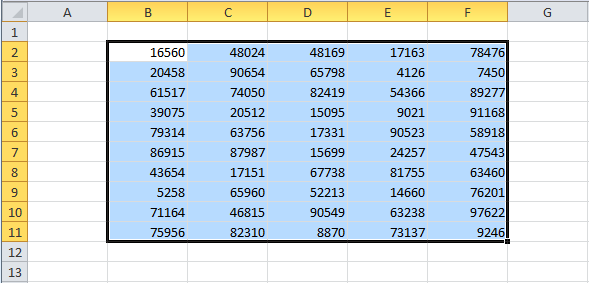
Seleccionar celdas no contiguas
En algunas ocasiones necesitarás realizar una selección de celdas no adyacentes. El método es muy sencillo, solamente mantén oprimida la tecla Ctrl mientras haces la selección con el puntero del ratón.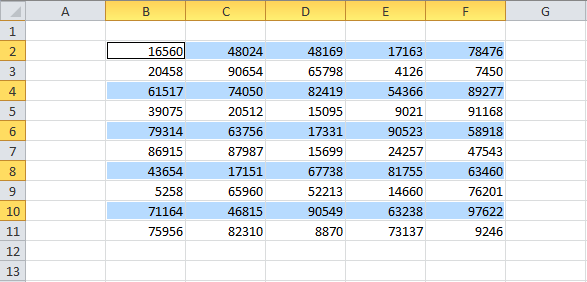
VALIDACION DE DATOS
Cuando ingresamos información en cualquier celda de un libro nuevo de Excel, no hay impedimentos para colocar cualquier número (entero o decimal), fecha, hora o desde una simple palabra hasta un párrafo completo (lo cual no es muy recomendable en Excel). Sin embargo, en algunos casos donde se pretenda desarrollar un pequeño sistema de información donde por ejemplo tengamos diseñado una columna para ingresar la edad de un listado de clientes; no esperamos que quien vaya a ingresar esos datos, coloque en la columna edad, el nombre o el apellido o cualquier otro dato distinto a la edad ya que supongamos tenemos una fórmula que nos calcula la edad promedio de los clientes:



Pestaña Configuración:


Luego de seleccionar la opción Número entero. podemos configurar si los números enteros que se pueden ingresar en las celdas, tienen alguna condición:




Pestaña Mensaje de error:



Si ingresamos un dato diferente al configurado (Numero entero), nos sale el mensaje de error:

Nota: La configuración de las pestañas 2 y 3 de la validación de datos son opcionales.
COMBINAR Y CENTRAR.
Dentro de las Ficha Archivo existe el grupo de Alineación. Este grupo contiene la opción de COMBINAR Y CENTRAR.
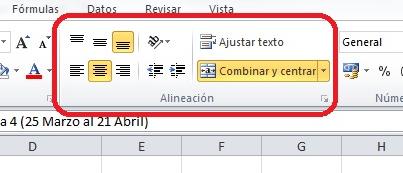
Esta opción te permite, si estas trabajando en un título de alguna tabla, seleccionar las celdas y Excel centrará y combinará las celdas de acuerdo a la extensión de tu título. Cada vez que uses esta opción el botón Combinar y centrar permanecerá resaltado indicando que dichas celdas han sido combinadas. Tal como se muestra en esta hoja de excel.
ANTERIOR - INICIO - SIGUIENTE


No hay comentarios.:
Publicar un comentario